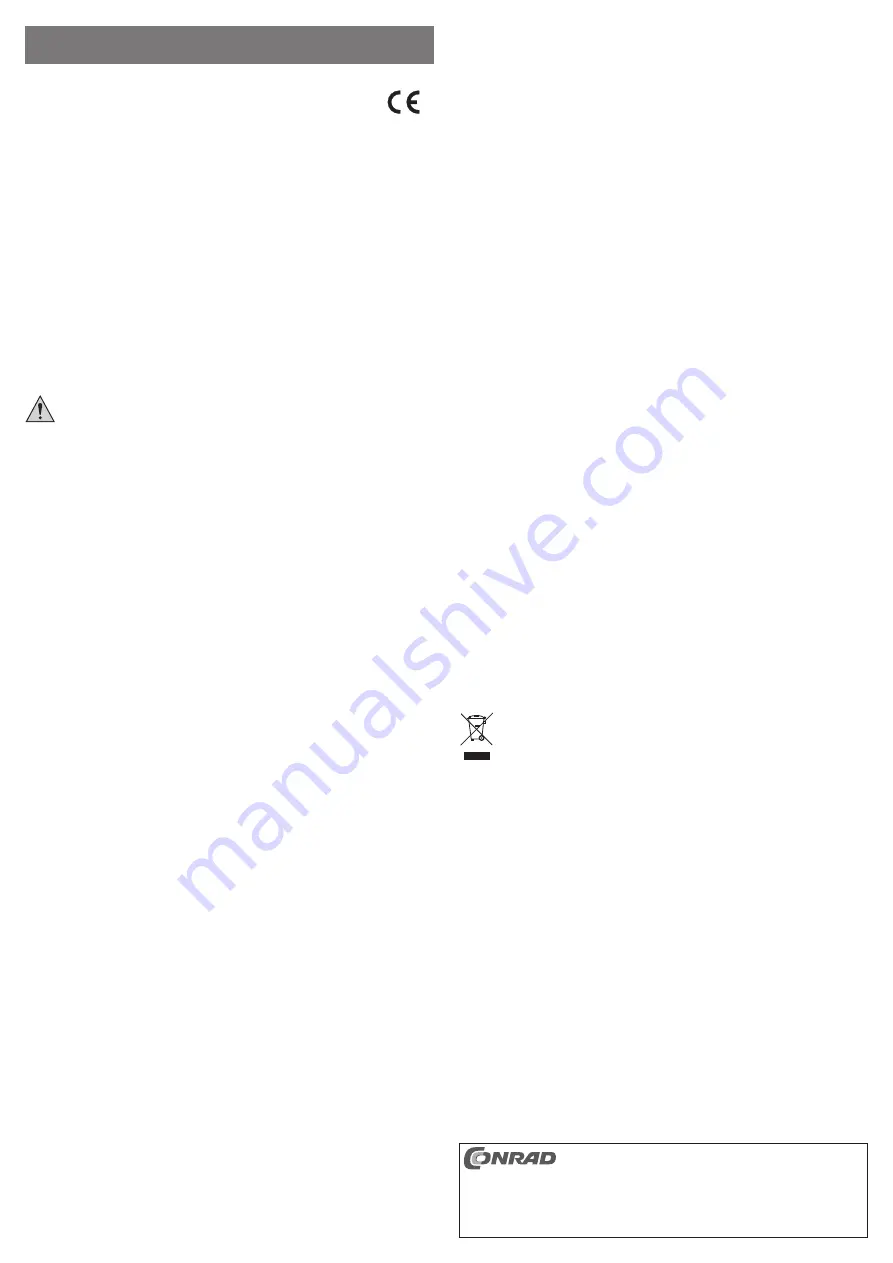
Bestimmungsgemäße Verwendung
Das Produkt ist zum Anschluss an einen USB3.0-Port vorgesehen und dient dort als externe Gra
fi
kkarte.
Durch die spezielle Bauart können zwei zusätzliche Monitore gleichzeitig betrieben werden, so dass die
bisherige Ober
fl
äche des Betriebssystems um zwei Monitore erweitert werden kann.
Dieses Produkt erfüllt die gesetzlichen, nationalen und europäischen Anforderungen. Alle enthaltenen Fir-
mennamen und Produktbezeichnungen sind Warenzeichen der jeweiligen Inhaber. Alle Rechte vorbehalten.
Bei HDMI handelt es sich um eine eingetragene Marke der HDMI Licensing L.L.C.
Lieferumfang
• USB-Gra
fi
kkarte
• USB3.0-Kabel
• CD mit Treiber und Hersteller-Bedienungsanleitung (in englischer Sprache)
• Bedienungsanleitung
Sicherheitshinweise
Bei Schäden, die durch Nichtbeachten dieser Bedienungsanleitung verursacht werden,
erlischt die Gewährleistung/Garantie! Für Folgeschäden übernehmen wir keine Haftung!
Bei Sach- oder Personenschäden, die durch unsachgemäße Handhabung oder Nichtbe-
achten der Sicherheitshinweise verursacht werden, übernehmen wir keine Haftung! In
solchen Fällen erlischt die Gewährleistung/Garantie.
• Aus Sicherheits- und Zulassungsgründen (CE) ist das eigenmächtige Umbauen und/oder Verändern des
Produkts nicht gestattet.
• Das Produkt ist kein Spielzeug, es gehört nicht in Kinderhände.
• Das Produkt darf nicht feucht oder nass werden.
• Achten Sie beim Verlegen der Anschlusskabel darauf, dass diese nicht geknickt, gequetscht oder durch
scharfe Kanten beschädigt werden.
• Lassen Sie das Verpackungsmaterial nicht achtlos liegen, dieses könnte für Kinder zu einem gefährlichen
Spielzeug werden.
• Gehen Sie vorsichtig mit dem Produkt um, durch Stöße, Schläge oder dem Fall aus bereits geringer Höhe
wird es beschädigt.
Treiber-Installation
☞
Vor dem Anschluss der USB-Gra
fi
kkarte an den Computer muss der Treiber der mitgelieferten
CD installiert werden. Andernfalls funktioniert die USB-Gra
fi
kkarte später nicht richtig.
Wenn Sie die USB-Gra
fi
kkarte bereits an den Computer angeschlossen haben, so trennen Sie
die Verbindung, bevor Sie die Treiberinstallation starten!
• Legen Sie die mitgelieferte CD in das entsprechende Laufwerk Ihres Computers ein. Falls die Installation
nicht automatisch startet, so öffnen Sie die CD z.B. im Dateimanager von Windows und starten Sie das
Installationsprogramm „setup.exe“ im Hauptverzeichnis der CD.
• Folgen Sie allen Anweisungen von Windows bzw. der Software.
Während der Installation kann es dazu kommen, dass der Bildschirm
fl
ackert oder für kurze Zeit kein Bild
angezeigt wird. Dies ist normal. Warten Sie einfach ab, bis die Installation der Software beendet ist.
• Nach der Installation ist ggf. ein Neustart von Windows erforderlich, damit die USB-Gra
fi
kkarte einwandfrei
funktioniert.
Anschluss und Inbetriebnahme
☞
Falls noch nicht geschehen, installieren Sie zuerst den Treiber, siehe Kapitel „Treiber-
Installation“.
• Es können insgesamt zwei Monitore an die USB-Gra
fi
kkarte angeschlossen werden.
Monitor 1: HDMI-Buchse
Monitor 2: DVI-Buchse
Sollten Sie noch einen Monitor mit analogem VGA-Anschluss besitzen, so kann dieser an der DVI-Buchse
angeschlossen werden, wenn Sie einen geeigneten Adapter verwenden (als Zubehör erhältlich). Am
Ausgang der DVI-Buchse steht nämlich nicht nur ein digitales Signal zur Verfügung, sondern auch ein
analoges Signal.
• Verbinden Sie jetzt die USB-Gra
fi
kkarte mit einem USB3.0-Port Ihres Computers oder eines USB3.0-Hubs
mit eigenem Netzteil.
☞
Sie sollten die USB-Gra
fi
kkarte nicht an einen USB2.0-Port anschließen, da es hierbei zu einem
u.U. langsamen Bildaufbau kommt (z.B. Fenster verschieben).
• Windows erkennt neue Hardware und schließt die Treiberinstallation ab.
• Anschließend ist möglicherweise ein Neustart erforderlich, bevor die USB-Gra
fi
kkarte und der bzw. die
angeschlossenen Monitore einwandfrei funktionieren.
• Normalerweise sollte Windows nun die zusätzlichen Monitore automatisch erkennen.
Der Mauszeiger lässt sich beispielsweise aus dem ersten Monitor in den zweiten bzw. dritten bewegen.
Auch lassen sich Fenster zwischen den Monitoren verschieben.
☞
Beim Starten/Hochfahren des Computers erscheint noch kein Bild auf den Monitoren, die an
der USB-Gra
fi
kkarte angeschlossen ist, da zu diesem Zeitpunkt der nötige Treiber noch nicht
geladen ist.
• Um die Zuordnungen der Bildschirme zu verändern, können Sie die Gra
fi
keinstellungen von Windows
bearbeiten (z.B. bei Windows 7 mit der rechten Maustaste auf einen unbenutzten Bereich des Desktops
klicken und die Eigenschaften der Bildschirmdarstellung auswählen).
Beispielsweise kann die Lage des zweiten bzw. dritten Monitors verändert werden (ob er links oder rechts
vom ersten Monitor angeordnet ist), oder Sie stellen die gewünschte Au
fl
ösung ein.
Wartung und Reinigung
Das Produkt ist für Sie wartungsfrei, zerlegen Sie es niemals.
Zur Reinigung des Produkts genügt ein sauberes, weiches, trockenes Tuch. Drücken Sie nicht zu fest auf die
Ober
fl
äche, sonst kann es zu Kratzspuren kommen.
Staub kann sehr leicht mit einem langhaarigen, sauberen, weichen Pinsel und einem Staubsauger entfernt
werden.
Tipps & Hinweise
• Schließen Sie die USB-Gra
fi
kkarte vorrangig an einen USB3.0-Port an, da andernfalls der Bildaufbau sehr
langsam wird, vor allem beim Betrieb mit zwei an der USB-Gra
fi
kkarte angeschlossenen Monitoren.
• Bei Betrieb an einem Notebook kann es erforderlich sein, dass der Notebook über sein Netzteil mit Strom
versorgt wird, da bei Akkubetrieb möglicherweise nicht ausreichend Strom für die USB-Gra
fi
kkarte zur
Verfügung gestellt wird.
• Sie sollten die externe USB-Gra
fi
kkarte nicht während dem Betrieb vom USB-Port trennen. Andernfalls
kann es zu nicht vorhersehbaren Reaktionen von Windows kommen (z.B. Absturz, Datenverlust o.ä.).
• Durch die Übertragung des Bildinhalts per USB kann es bei schnellen Änderungen im Bildinhalt zu Verzö-
gerungen in der Darstellung kommen.
Die Verwendung der externen USB-Gra
fi
kkarte für schnelle 3D-Spiele ist nicht möglich.
☞
Da die Umrechnung des Bildinhalts in ein USB-Datensignal relativ viel Rechenleistung benötigt
(vor allem, wenn zwei Monitore an der USB-Gra
fi
kkarte angeschlossen sind), kommt es auch
auf die verwendete CPU an, wie schnell die Bilddarstellung ist und ob es z.B. bei Videos zu
Bildrucklern kommt.
Bei Betrieb an einem Notebook kann es erforderlich sein, dass der Notebook über sein Netzteil
mit Strom versorgt wird, da bei Akkubetrieb die Taktfrequenz der CPU und damit die Rechen-
leistung automatisch verringert wird, um Strom zu sparen.
• Wird Windows als Betriebsystem verwendet, so können bis zu 3 baugleiche USB-Gra
fi
kkarten an einem
einzelnen Computer betrieben werden. Hier sollte der PC jedoch entsprechend schnell sein, damit die
Bilder an die USB-Gra
fi
kkarten übertragen werden können.
Außerdem empfehlen wir Ihnen, die USB-Gra
fi
kkarten direkt an den Computer anzuschließen und nicht
an einen USB3.0-Hub. Hier würden sich mehrere USB-Gra
fi
kkarten einen einzigen USB3.0-Port teilen (die
Verbindung zwischen USB-Hub und Computer), was zu einem langsamen Bildaufbau führen kann!
• Wenn der Bildaufbau sehr langsam ist, kann es helfen, einen anderen USB3.0-Port auszuprobieren. Je
nach Mainboard sind mehrere USB-Ports mit einem einzigen USB-Controller verbunden, was die Bild-
übertragung enorm verlangsamt, wenn Sie z.B. gleichzeitig Daten über USB zu einer Festplatte kopieren.
Auch eine zusätzliche USB3.0-Steckkarte kann dieses Problem beseitigen.
• Die LED „H“ auf der Oberseite der USB-Gra
fi
kkarte leuchtet auf, wenn ein HDMI-kompatibler Monitor
angeschlossen und funktionsbereit ist. Die LED „D“ leuchtet bei Anschluss eines DVI-Monitors.
Entsorgung
Entsorgen Sie das Produkt am Ende seiner Lebensdauer gemäß den geltenden gesetzlichen
Bestimmungen.
Technische Daten
Anschluss an Computer ..............USB3.0
Stromaufnahme ...........................< 500 mA
Anschluss für Monitor .................. HDMI, DVI (über einen optionalen DVI-VGA-Adapter kann am DVI-
Anschluss der USB-Gra
fi
kkarte auch ein analoger VGA-Monitor betrieben
werden)
Au
fl
ösung .....................................Max. 2048 x 1152, 32 bit (abhängig vom verwendeten Monitor!)
Abmessungen ..............................70 x 127 x 24,5 mm (L x B x H)
Gewicht ........................................102 g
B E D I E N U N G S A N L E I T U N G
www.conrad.com
Externe USB-Gra
fi
kkarte
Best.-Nr. 87 46 82
Version 02/13
Diese Bedienungsanleitung ist eine Publikation der Conrad Electronic SE, Klaus-Conrad-Str. 1,
D-92240 Hirschau (www.conrad.com).
Alle Rechte einschließlich Übersetzung vorbehalten. Reproduktionen jeder Art, z. B. Fotokopie, Mik-
rover
fi
lmung, oder die Erfassung in elektronischen Datenverarbeitungsanlagen, bedürfen der schriftli-
chen Genehmigung des Herausgebers. Nachdruck, auch auszugsweise, verboten.
Diese Bedienungsanleitung entspricht dem technischen Stand bei Drucklegung. Änderung in Technik
und Ausstattung vorbehalten.
© Copyright 2013 by Conrad Electronic SE.




